华硕电脑自带的win7系统怎么安装蓝牙驱动
更新时间:2022-01-24 11:18:43作者:xinxin
如今,对于家里一下配置较低的电脑就可以选择安装兼容性强大的win7镜像系统,这样运行过程也能够保证流畅,可是最近有用户的华硕电脑win7系统在安装完成之后,却发现没有蓝牙驱动的存在,那么华硕电脑自带的win7系统怎么安装蓝牙驱动呢?下面小编就来告诉大家操作方法。
推荐下载:win7纯净安装版
具体方法:
第一步,首先,查到电脑的型号,选中菜单【开始】--【运行】或使用快捷键(组合键:Win键+R 键)打开运行窗口。
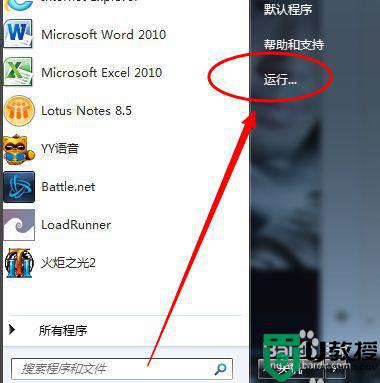
第二步,输入命令【dxdiag】并确定启动DirectX诊断工具
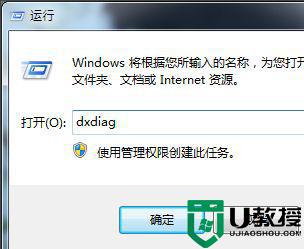
第三步,【系统】--【系统信息】下可以查看到笔记本的型号
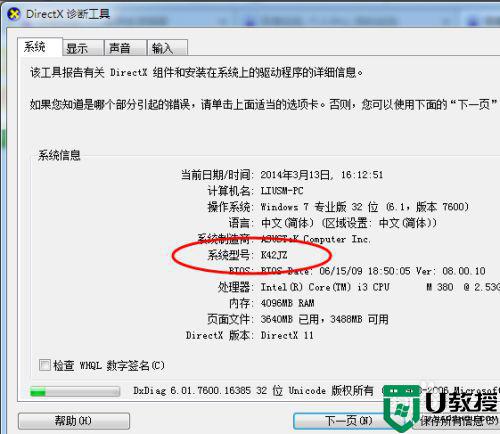
第四步,进入华硕笔记本的中文官网,点击【服务与支持 】菜单
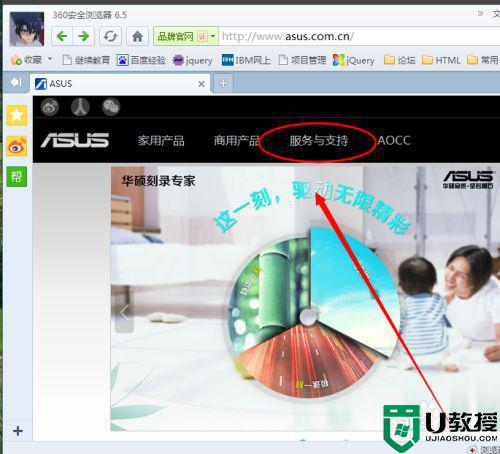
第五步,搜索笔记本相应的型号,如K42JZ
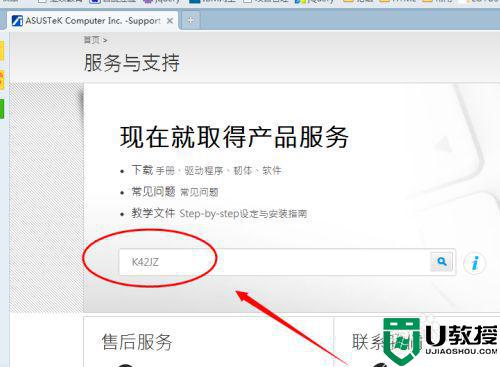
第六步,网站找到相应的笔记本型号的详细信息,在【驱动程序和工具软件】下选择操作系统的位数
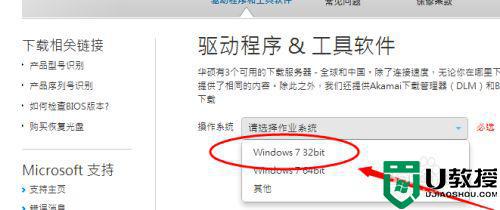
第七步,在驱动列表中找到蓝牙,打开下拉菜单,点击【中国】下载

第八步,下载完成后,解压,双击setup.exe程序根据安装向导提示安装
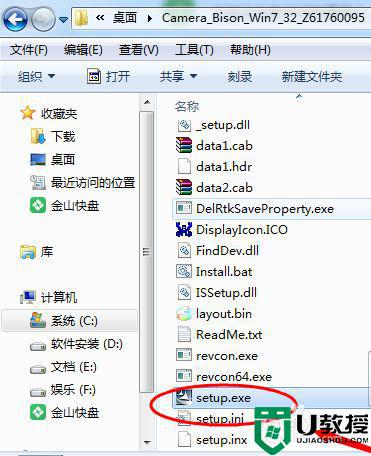
以上就是有关华硕电脑自带的win7系统安装蓝牙驱动操作方法了,还有不懂得用户就可以根据小编的方法来操作吧,希望能够帮助到大家。
华硕电脑自带的win7系统怎么安装蓝牙驱动相关教程
- 华硕笔记本win7蓝牙驱动怎么安装 华硕笔记本win7电脑安装蓝牙驱动教程
- 蓝牙驱动怎么安装win7 win7安装合适的蓝牙驱动教程
- win7如何安装蓝牙驱动 win7安装蓝牙驱动的详细步骤
- 怎样彻底删除win7系统自带蓝牙驱动 win7电脑如何卸载蓝牙驱动
- win7蓝牙驱动安装教程 win7怎么安装蓝牙驱动程序
- win7蓝牙驱动安装教程 win7蓝牙驱动如何安装
- 联想w7怎样重装蓝牙驱动 联想win7蓝牙驱动怎么安装
- win7没有蓝牙驱动怎么安装 win7台式电脑没有蓝牙驱动如何安装
- 联想笔记本蓝牙驱动怎么安装win7 联想电脑win7蓝牙驱动安装教程
- win7蓝牙驱动安装失败怎么解决 win7无法安装蓝牙驱动的处理方法
- Win11怎么用U盘安装 Win11系统U盘安装教程
- Win10如何删除登录账号 Win10删除登录账号的方法
- win7系统分区教程
- win7共享打印机用户名和密码每次都要输入怎么办
- Win7连接不上网络错误代码651
- Win7防火墙提示“错误3:系统找不到指定路径”的解决措施
热门推荐
win7系统教程推荐
- 1 win7电脑定时开机怎么设置 win7系统设置定时开机方法
- 2 win7玩魔兽争霸3提示内存不足解决方法
- 3 最新可用的win7专业版激活码 win7专业版永久激活码合集2022
- 4 星际争霸win7全屏设置方法 星际争霸如何全屏win7
- 5 星际争霸win7打不开怎么回事 win7星际争霸无法启动如何处理
- 6 win7电脑截屏的快捷键是什么 win7电脑怎样截屏快捷键
- 7 win7怎么更改屏幕亮度 win7改屏幕亮度设置方法
- 8 win7管理员账户被停用怎么办 win7管理员账户被停用如何解决
- 9 win7如何清理c盘空间不影响系统 win7怎么清理c盘空间而不影响正常使用
- 10 win7显示内存不足怎么解决 win7经常显示内存不足怎么办

